苹果手机怎么取消旁白说话声音?,随着苹果手机的普及,越来越多的人开始使用Siri这一语音助手。然而有些用户可能会感到烦恼,因为在使用Safari浏览器时,手机会自动朗读网页内容,给人带来不必要的困扰。针对这一问题,我们可以采取一些简单的操作来取消旁白说话声音,使使用起来更加方便舒适。下面我们来介绍一下具体的操作步骤。
iPhone手机如何关闭Safari浏览器的朗读提示?
具体方法:
1.在iPhone手机屏幕上点击打开设置图标

2.在打开的设置页面中,点击打开通用选项
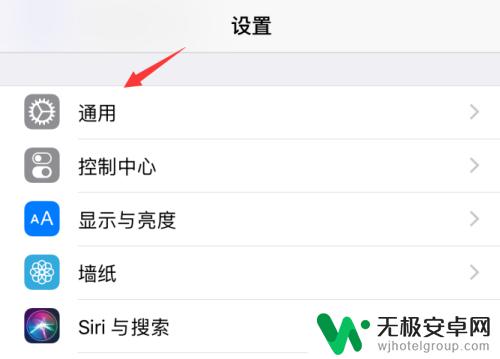
3.进入通用设置页面,点击打开辅助功能
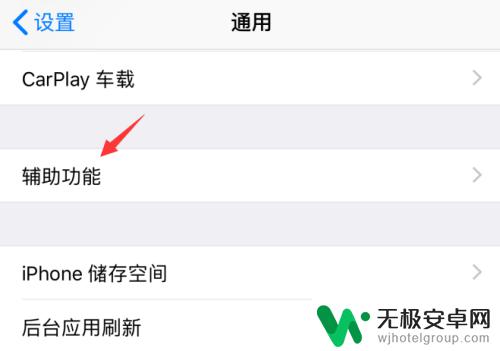
4.在打开的页面中,点击旁白
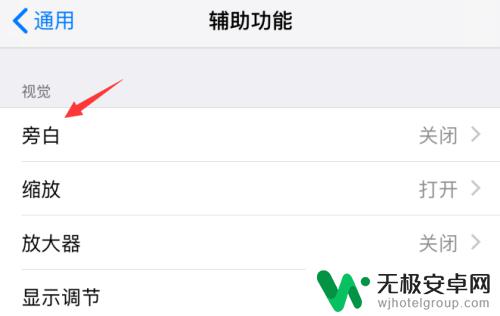
5.进入旁白设置页面,点击详细度
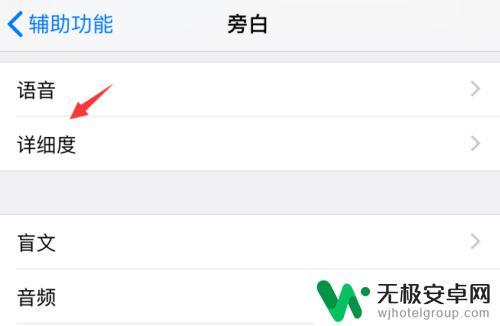
6.这时,朗读提示默认情况下是处于开启状态。点击右侧的开关
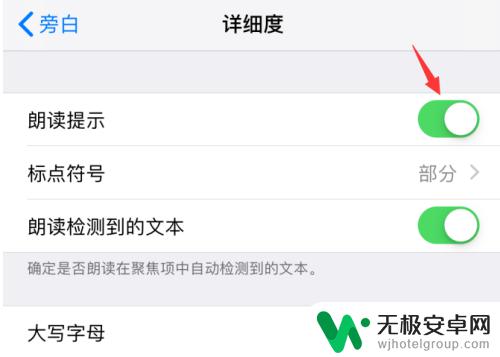
7.这样,苹果iPhone手机的旁白朗读提示功能就被关闭了
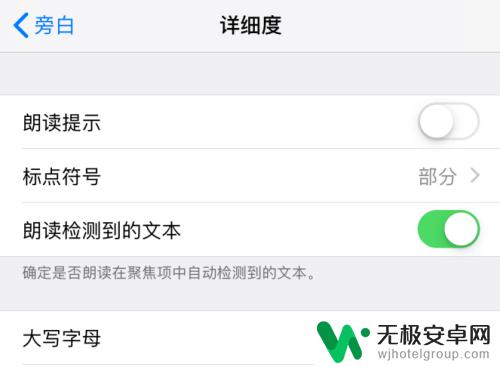
在苹果手机上取消旁白说话声音的操作非常简单,只需打开辅助功能设置,找到语音,然后将旁白关闭即可。同样,关闭Safari浏览器的朗读提示也很容易,直接在设置里找到Safari,进入语音,然后将朗读提示关闭即可。这样一来,我们就可以在iPhone手机上享受更加安静和舒适的使用体验啦!











